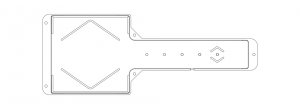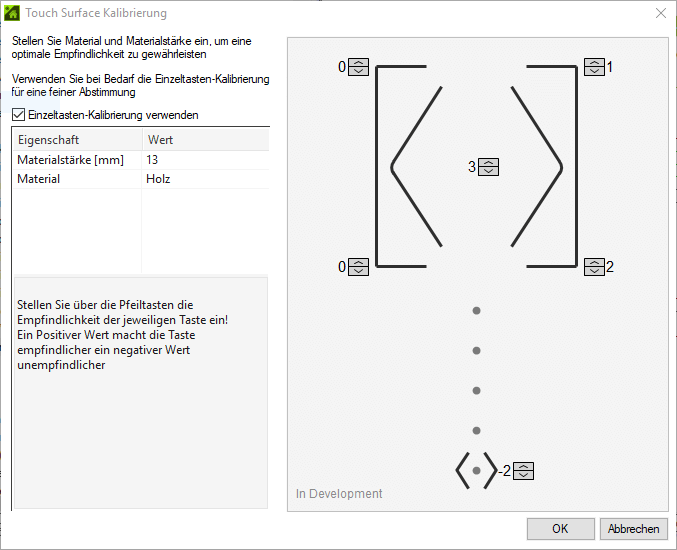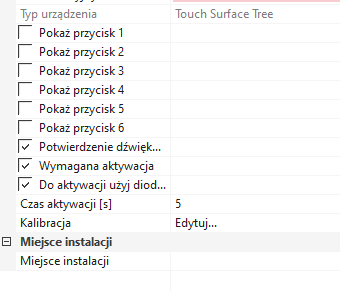Skrócona instrukcja obsługi
Specyfikacja techniczna:
| Touch Surface Air | Touch Surface Tree | ||
| Zasilanie | 9… 28VDC PELV | Zasilacz / akumulator wtykowy | 9… 28VDC PELV |
| Pobór energii | typ 67mW, maks. 133mW | typ. 0,25 mW, maks. 100mW | typ 65mW, maks. 116mW |
| Całkowite rozpraszanie mocy | Maks. 116mW | Maks. 133mW | |
| Żywotność baterii | – | około 2 lata | – |
| Klasa ochrony | IP20 | ||
| Temperatura otoczenia | -20… 70 ° C | -20… 54 ° C | -20… 70 ° C |
| Wilgotność względna | 95% rH (bez kondensacji) | ||
| Częstotliwość | 868 MHz (pasmo SRD Europa) 915 MHz (pasmo ISM Regio 2) |
/ | |
| Wymiary | 304x115x15mm | ||
| Materiał powierzchni |
Zasadniczo technologia dotykowa działa na wielu powierzchniach. W przypadku stosowania materiałów innych niż wymienione powyżej, zaleca się uprzednie sprawdzenie działania. |
||
| Grubość materiału | Maks. 30mm | ||
| Przekrój kabla | 0,25… 0,8 mm² | ||
| Długość odizolowanego kabla | 5mm | ||
Zasilanie:
| Touch Surface Air | Touch Surface Tree |
 |
 |
| Zasilanie Loxone Touch Surface Air może odbywać się bezpośrednio przez zaciski na urządzeniu lub alternatywnie za pomocą zasilacza wtykowego dostępnego jako akcesoria i nasz pakiet baterii. | Aby uruchomić Touch Surface Tree, podłącz zasilanie (pomarańczowy / biały terminal) i Tree Bus (zielony / biały terminal) Touch Surface Tree. |
Akcesoria do Touch Surface Air:
| Zasilacz wtykowy | Baterie w pakiecie |
 |
 |
| Kup Teraz | Kup Teraz |
Montaż:
Uruchomienie Tree:
Szczegółowy opis uruchomienia urządzenia Tree można znaleźć tutaj .
Uruchomienie Air:
Szczegółowy opis uruchomienia urządzenia Air można znaleźć tutaj .
Kalibrowanie:
Właściwości:
Dokumenty:
Następujące dokumenty dotyczące Touch Surface Air:
Następujące dokumenty dotyczące Touch Surface Tree: